VK ไม่ได้เข้าสู่การตั้งค่า ข้อผิดพลาดในการเข้าถึง ฉันไม่สามารถเข้าสู่ระบบ Skype แม้ว่าชื่อผู้ใช้และรหัสผ่านของฉันจะถูกต้องก็ตาม
ผู้ใช้โปรแกรมสื่อสารนี้บางครั้งอาจประสบปัญหาหลายประการเมื่อใช้งาน และหนึ่งในนั้นคือ ไม่สามารถเข้าสู่ระบบ skype ได้เมื่อไม่สามารถเข้าสู่ระบบได้ ปัญหาเหล่านี้สามารถแก้ไขได้หากคุณทราบสาเหตุที่แท้จริงของปัญหา
กฎการใช้ Skype นั้นเรียบง่าย แต่ก็มีกฎเกณฑ์เช่นกัน คำแนะนำทั่วไปแต่ผู้ใช้ใหม่ยังคงไม่สามารถเข้าสู่ระบบ Skype ได้ สิ่งแรกที่คุณต้องทำคือเขียนรหัสผ่านและการเข้าสู่ระบบที่ถูกต้อง จากนั้นคลิก "เข้าสู่ระบบ" Skype มีคุณสมบัติเริ่มต้นด้วยตนเองและสิ่งนี้ก็เกิดขึ้น เมื่อโปรแกรมเริ่มต้น- แต่สำหรับการอนุญาตอัตโนมัติพร้อมการยืนยัน คุณต้องทำเครื่องหมายในช่องที่เหมาะสม<
- แต่โปรดจำไว้ว่าประเด็นสำคัญ: การอนุญาตอัตโนมัติอาจละเมิดการรักษาความลับของข้อมูลหากคอมพิวเตอร์ไม่ใช่เพื่อการใช้งานของคุณแต่เพียงผู้เดียว ใครๆ ก็สามารถใช้ Skype กับการตั้งค่าและข้อมูลของคุณได้

ไม่สามารถเข้าสู่ระบบ Skype ได้? - สารละลาย
หากคุณไม่สามารถเข้าสู่ระบบ Skype ได้และไม่พบสาเหตุของความผิดปกตินี้ คุณสามารถใช้การดาวน์โหลดได้ เวอร์ชันใหม่ แต่อันปัจจุบันต้องลบทิ้งแบบไร้ร่องรอย – เมนู “ เริ่ม” ->”แผงควบคุม“-> “โปรแกรมและส่วนประกอบ“ ค้นหาและ ลบสไกป์ซึ่งเป็นผลมาจากการถอนการติดตั้งแอปพลิเคชันอย่างถูกต้องซึ่งหมายความว่าเวอร์ชันใหม่จะได้รับการติดตั้งโดยไม่มีปัญหาในเวอร์ชันนี้ Skype เวอร์ชันล่าสุดจากเว็บไซต์อย่างเป็นทางการเพื่อหลีกเลี่ยงปัญหาการติดตั้ง คุณต้องเลือกเวอร์ชันที่เหมาะสมกับระบบปฏิบัติการของคุณ และติดตั้งทีละขั้นตอนหลังจากดาวน์โหลด
แต่ยัง เวอร์ชันล่าสุดอาจมีข้อบกพร่องดังต่อไปนี้:
- ขัดจังหวะการสนทนา;
- รหัสผ่าน/การเข้าสู่ระบบเก่าใช้ไม่ได้
- ไม่มีผู้ติดต่อในโปรไฟล์
เพื่อแก้ไขปัญหาเหล่านี้คุณควรใช้วิธีการที่ได้รับการพิสูจน์แล้วของโปรแกรมเมอร์มืออาชีพ ในการดำเนินการนี้ คุณจะต้องปฏิบัติตามสามขั้นตอนอย่างชัดเจนและรีสตาร์ทโปรแกรม.
- ใช้บริการ” ดำเนินการ"อยู่ในเมนู" เริ่ม- แต่คุณยังสามารถเปิดหน้าต่างได้ด้วยการกดพร้อมกัน วิน+อาร์.
- ในหน้าต่างที่ปรากฏขึ้น ให้ป้อนอักขระ “ %APPDATA%\Skype" และกด " เข้า».
- ลบไฟล์ในโฟลเดอร์ที่เปิดขึ้น แบ่งปัน(มีหรือไม่มีนามสกุล)
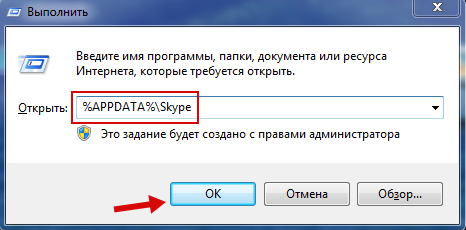
การทำตามสามขั้นตอนเหล่านี้อย่างถูกต้องจะช่วยแก้ปัญหาและคุณทำได้อย่างง่ายดาย เข้าสู่ระบบ Skype โดยใช้ชื่อผู้ใช้และรหัสผ่านของคุณและคุณไม่จำเป็นต้องสร้างเพจใหม่โดยสูญเสียผู้ติดต่อเก่า
เมื่อเปิด Skype จะไม่มีหน้าต่างสำหรับเข้าสู่ระบบและรหัสผ่าน
หากคุณเปิด Skype และไม่เห็นหน้าต่างที่คุณสามารถป้อนข้อมูลได้ คุณสามารถแก้ไขได้โดยปรับการตั้งค่าไฟร์วอลล์เพิ่มเติมหรือปิดใช้งานโดยสมบูรณ์ การตั้งค่าที่ไม่ถูกต้องมักทำให้เกิดปัญหานี้
หากต้องการแก้ไขปัญหา คุณสามารถลบออกได้ ซอฟต์แวร์จากรายการต้องห้าม หากหลังจากดำเนินการต่อไปนี้แล้ว โปรแกรมยังไม่มีช่องป้อนข้อมูล ให้ลองปิดการใช้งานไฟร์วอลล์โดยสมบูรณ์
วิธีแก้ปัญหาการเข้าสู่ระบบ Skype คือการตั้งค่าไฟร์วอลล์ (สำหรับ Windows 7/8)
- ออกจากระบบ Skype;
- ไปที่ไฟร์วอลล์ – เมนู “ เริ่ม” -> “แผงควบคุม” -> “ไฟร์วอลล์วินโดวส์“;

- เปิด " อนุญาตให้โปรแกรมหรือคุณสมบัติทำงานผ่าน Windows Firewall“
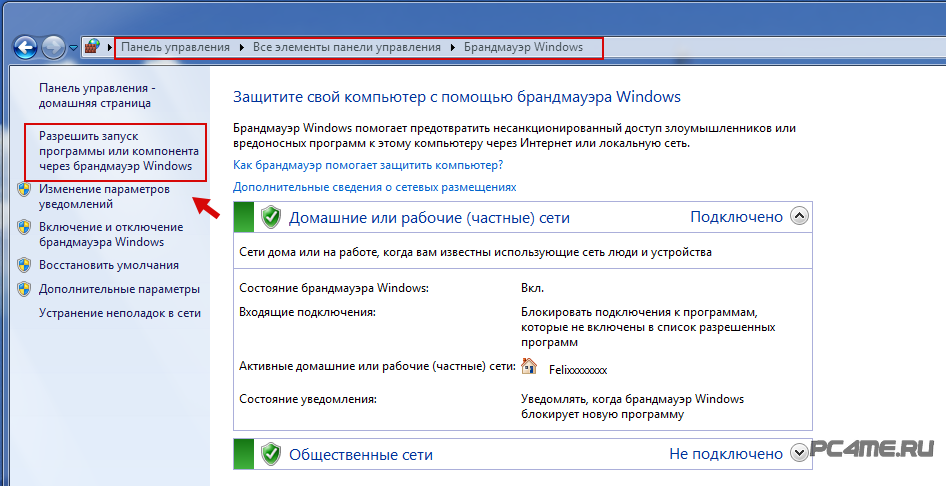
- ลบ Skype ออกจากรายการโปรแกรมต้องห้ามเมื่อพบในรายการโปรแกรมให้ทำเครื่องหมายบรรทัดนี้แล้วด้านล่าง “ ลบ"และ " ตกลง“.
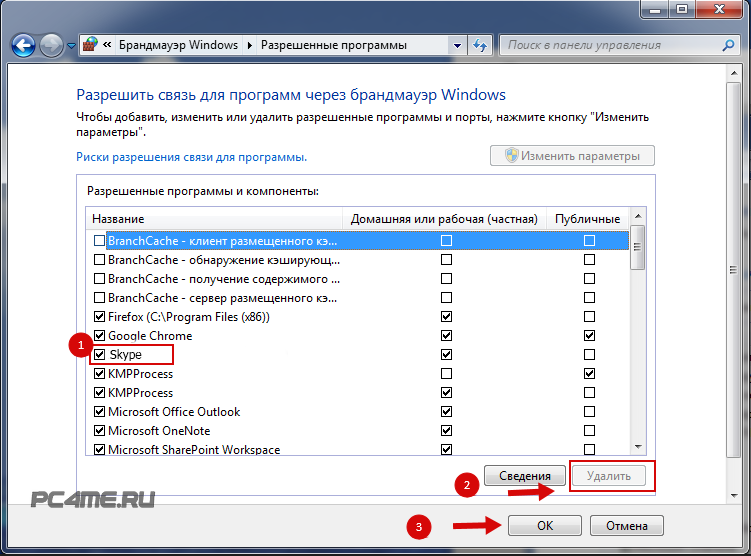
- เปิด Skype และเลิกบล็อกในเมนูไฟร์วอลล์ซึ่งควร แก้ไขปัญหาการเข้าสู่ระบบ Skypeและเปิดหน้าต่างป้อนข้อมูล
สาเหตุที่คุณไม่สามารถเข้าสู่ระบบ Skype ได้อาจแตกต่างกันมาก รวมถึง "อาการ" ของโปรแกรมที่ใช้งานไม่ได้
เหตุใดฉันจึงไม่สามารถเข้าสู่ระบบ Skype ได้
สำหรับผู้ใช้รายหนึ่ง ปัญหาอาจเกิดจากการไม่สามารถป้อนข้อมูลเข้าสู่ระบบและรหัสผ่านได้เนื่องจากช่องป้อนข้อมูลไม่ได้ใช้งาน ผู้ใช้รายอื่นก็มี ภาพพื้นหลังแต่ไม่มีอะไรปรากฏอีกเลย
"คุณสมบัติ" ที่ไม่พึงประสงค์ที่เป็นไปได้อีกประการหนึ่งของโปรแกรม: หลังจากโหลดเชลล์ Skype แล้วโปรแกรมจะปิดทันทีที่เสียงลักษณะเฉพาะของเสียงเริ่มต้นทำงาน วิธีการแก้ไขปัญหาเหล่านี้สอดคล้องกับสถานการณ์เฉพาะอย่างไรก็ตามมีหลายกรณีที่วิธีการเข้าสู่ระบบ Skype ทั้งหมดไม่ได้ให้ผลลัพธ์ที่เป็นบวก
อย่างไรก็ตาม เรามาดูวิธีแก้ไขปัญหานี้กันดีกว่า เหตุผลที่เป็นไปได้เหตุใดฉันจึงไม่สามารถเข้าสู่ระบบ Skype:
1. ไวรัส ใช้โปรแกรมป้องกันไวรัสที่ติดตั้งบนคอมพิวเตอร์ของคุณเพื่อตรวจสอบดิสก์ พื้นที่ระบบ และองค์ประกอบอื่นๆ ทั้งหมดของระบบปฏิบัติการของคุณ ในบางกรณีอาจเป็นไวรัสที่รบกวนโปรแกรม Skype หากการทำความสะอาดไวรัสไม่ได้ผลตามที่ต้องการ ให้ทำตามขั้นตอนต่อไป
2. อัปเดต อินเทอร์เน็ตเบราว์เซอร์ Explorer เป็นเวอร์ชันล่าสุด (ดาวน์โหลดบนอินเทอร์เน็ตบนเว็บไซต์ Microsoft) รวมถึงติดตั้ง Net.framework และ Java - พิเศษ องค์ประกอบซอฟต์แวร์สำหรับ ทำงานดีขึ้นคอมพิวเตอร์บนเครือข่าย
3. ย้อนกลับไปใช้ Skype เวอร์ชันเก่า บางทีแอปพลิเคชันเวอร์ชันล่าสุดอาจมี "ข้อบกพร่อง" จำนวนหนึ่ง (ข้อผิดพลาดข้อบกพร่อง) และเวอร์ชันที่ทดสอบแล้ว รุ่นเก่าจะช่วยคุณหลีกเลี่ยงปัญหาดังกล่าว
4. หากวิธีการข้างต้นทั้งหมดไม่ช่วยคุณสามารถลองติดตั้ง Windows ใหม่ได้ ขั้นตอนจะใช้เวลาพอสมควรและควรคัดลอกไว้ล่วงหน้า ไฟล์สำคัญไปยังดิสก์ไดรฟ์แยกต่างหาก
วิธีเข้าสู่หน้า Skype ของคุณ
มาดูวิธีอื่นในการเข้าถึงหน้า Skype ของคุณ ตามที่กล่าวไว้ข้างต้น หากปัญหาคือการไม่สามารถป้อนข้อมูลเข้าสู่ระบบและรหัสผ่านของคุณได้ ปัญหานี้อาจเกี่ยวข้องโดยตรงกับเบราว์เซอร์ อินเทอร์เน็ตเอ็กซ์พลอเรอร์และส่วนประกอบต่างๆ ของมัน
ในการแก้ปัญหาคุณต้องใช้วิธีการเก่าในการเข้าสู่ระบบและรหัสผ่าน - เพิ่มคำสั่งลงในบรรทัดเรียกใช้โปรแกรม (ทางลัดของโปรแกรมบนเดสก์ท็อปหรือในแผงควบคุม เปิดตัวอย่างรวดเร็ว): คลิก คลิกขวาเลื่อนเมาส์ไปที่ไอคอน Skype แล้วเลือก "คุณสมบัติ"
ในแท็บ “ทางลัด” ซึ่งมีบรรทัด “วัตถุ” อยู่ (ดูรูป) ให้แทรกสิ่งต่อไปนี้ที่ส่วนท้ายหลังเครื่องหมายคำพูดปิด: /legacylogin
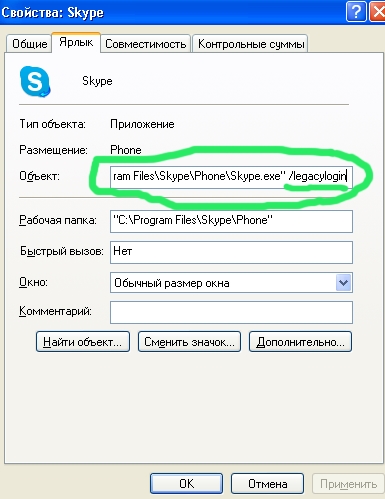
วิธีอื่นในการเข้าสู่ Skype ซึ่งแนะนำให้ลองพร้อมกับวิธีการทั้งหมดที่ระบุไว้ที่นี่: ลบโฟลเดอร์ที่อยู่ตามที่อยู่ต่อไปนี้: C:\Documents and Settings\username\Application Data\Skype
วันนี้ สไกป์- นี่เป็นส่วนสำคัญของสังคมยุคใหม่อยู่แล้วและเป็นที่ไม่พึงประสงค์อย่างยิ่งเมื่อเครื่องมือสื่อสารหลักล้มเหลวและคุณไม่สามารถเข้าสู่ระบบ Skype ได้ วิธีแก้ไขปัญหาหลักอยู่ด้านล่าง
การเชื่อมต่อ Skype ล้มเหลว
เมื่อคุณพยายามเข้าสู่ระบบ Skype ระบบแจ้งว่าไม่สามารถสร้างการเชื่อมต่อได้ ให้ตรวจสอบก่อนว่าโปรแกรมป้องกันไวรัสหรือไฟร์วอลล์ของคุณบล็อกทางเข้า Skype หรือไม่
ถ้าไม่เช่นนั้นให้ลองสิ่งนี้:
- ถอนการติดตั้ง Skype โดยใช้ เริ่ม > แผงควบคุม แล้วถอนการติดตั้งโปรแกรม;
- จากนั้นเปิด แถบที่อยู่ Explorer พิมพ์ (แน่นอนโดยไม่มีเครื่องหมายคำพูด) “%AppData%Skype” กด Enter;
- จากโฟลเดอร์ที่เปิดขึ้น ก่อนอื่นให้คัดลอกเนื้อหาทั้งหมดไปยังโฟลเดอร์สำรองอื่น (เพื่อไม่ให้ประวัติข้อความของคุณสูญหาย) จากนั้นลบทิ้งในโฟลเดอร์ดั้งเดิม
- ดาวน์โหลดมากที่สุด เวอร์ชันล่าสุด Skype จากเว็บไซต์อย่างเป็นทางการ
- ติดตั้ง ใส่ชื่อผู้ใช้และรหัสผ่านของคุณ ใช้แล้วทุกอย่างน่าจะสตาร์ทได้ตามปกติ
หากคุณต้องการข้อมูลอันมีค่า ให้ดูได้จาก โฟลเดอร์สำรองจะช่วย ยูทิลิตี้ฟรีเรียกว่า SkypeLogView
คุณอยู่ใน Skype บนคอมพิวเตอร์เครื่องนี้แล้ว
หากเมื่อคุณพยายามลงชื่อเข้าใช้ Skype คุณจะได้รับข้อความ “เปิด Skype แล้ว คอมพิวเตอร์เครื่องนี้" ขั้นแรกให้ตรวจสอบผ่านตัวจัดการงานว่ากระบวนการ Skype หยุดทำงานแล้ว
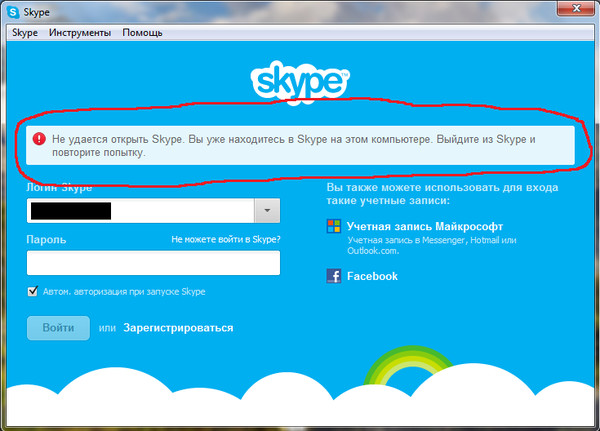
หากไม่เป็นไร ให้ลบโปรไฟล์ Skype ของคุณหรือ (เพื่อไม่ให้ข้อมูลสำคัญสูญหายในอนาคต) เปลี่ยนชื่อ คุณสามารถค้นหาโฟลเดอร์โปรไฟล์ของคุณใน Skype ได้อย่างรวดเร็วโดยใช้วิธีที่อธิบายไว้ข้างต้น - เริ่ม จากนั้น "%AppData%Skype" จากนั้น Enter จากนั้นเพียงค้นหาโฟลเดอร์ที่มีชื่อของคุณ เปลี่ยนชื่อหรือลบมัน
หลังจากนั้นให้ลองเข้าสู่ระบบ โปรแกรมสไกป์อีกครั้ง.
ไม่สามารถเข้าสู่ระบบได้เนื่องจากข้อผิดพลาดในการส่งข้อมูล
เมื่อคุณพยายามเข้าสู่ระบบ Skype คุณจะได้รับข้อความแสดงข้อผิดพลาดในการถ่ายโอนข้อมูล ปัญหานี้สามารถแก้ไขได้สองวิธีหลัก
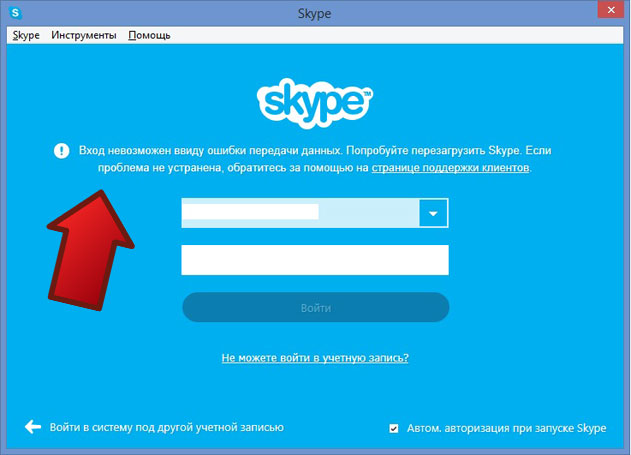
1 วิธีการ- ใช้เมนู Start เปิด แถบค้นหาจากนั้นให้ป้อน “%appdata%” (โดยไม่ต้องใส่เครื่องหมายคำพูด) กด Enter
- รายการโฟลเดอร์จะเปิดขึ้น ควรมีโฟลเดอร์ Skype อยู่ที่นั่น เข้ามาเลย
- ในรายการโฟลเดอร์ใหม่ ให้ค้นหาโฟลเดอร์ที่มีการเข้าสู่ระบบของคุณ เปิดมันขึ้นมา จะมีไฟล์ชื่อ "main.iscorrupt" คลิกไฟล์ค้างไว้ด้วยเมาส์แล้วลากไปที่เดสก์ท็อป
- ตอนนี้ลองเริ่ม Skype อีกครั้ง หากได้ผล ก็สามารถลบไฟล์ได้อย่างปลอดภัย
2 วิธีการขั้นแรก ในลักษณะเดียวกัน เริ่ม จากนั้น "% appdata%"
- ไปที่โฟลเดอร์ Skype และเปลี่ยนชื่อโปรไฟล์ปัจจุบันของคุณ เช่น ใส่สัญลักษณ์เพิ่มเติมที่ส่วนท้าย (มักใส่หมายเลข 1) สิ่งนี้จะรักษาประวัติการติดต่อสื่อสารไว้
- ลองเข้าสู่ระบบ Skype ประวัติข้อความและการโทรที่สำคัญจะไม่ปรากฏให้เห็นแต่หากคุณจัดการเข้าสู่ระบบได้โปรแกรมก็จะทำงานได้ตามปกติ
ไม่สามารถลงชื่อเข้าใช้ Skype ได้หลังจากอัพเดต
ฉันไม่สามารถเข้าสู่ระบบ Skype ได้หลังจากการอัพเดต น่าเสียดาย สิ่งนี้ก็เกิดขึ้นเช่นกัน บางครั้งเกิดจากการติดตั้งปลั๊กอิน เช่น โปรแกรมเสริม Skype Click-to-Call หรือแม้แต่แถบเครื่องมือ Skype

ในกรณีนี้ หนึ่งในสามวิธีมักจะช่วยได้:
1. อัปเดตเบราว์เซอร์ Internet Explorer ของคุณโดยสมบูรณ์ ไม่สำคัญว่าคุณจะใช้มันหรือไม่ - คุณต้องอัปเดต IE เพราะ... Skype ใช้ส่วนต่างๆ ของ IE เพื่อดำเนินการ
2. ลองเพิ่ม /legacylogin ให้กับคุณสมบัติทางลัด (ปุ่มเมาส์ขวา > คุณสมบัติ) นั่นคือบรรทัดควรมีลักษณะดังนี้:
"C: ไฟล์โปรแกรม (x86) SkypePhoneSkype.exe" /legacylogin"
3. หากไม่มีอย่างใดอย่างหนึ่งช่วย ให้ติดตั้ง Skype ทั้งหมดใหม่ทั้งหมด
ทุกวันนี้ คุณมักจะเจอข้อร้องเรียนและคำถามจากผู้ใช้บนอินเทอร์เน็ต: “ฉันไม่สามารถเข้าสู่ระบบ Skype ได้ ฉันควรทำอย่างไรดี?” ประชาชนประสบปัญหาดังกล่าวโดยไม่ทราบสาเหตุ ดังนั้นวันนี้เราจะพยายามจัดการกับปัญหานี้ เรามาดูกันว่าอะไรคือสาเหตุของ "พฤติกรรม" และวิธีการแก้ไขนี้
ปัญหาการเชื่อมต่อ
ดังนั้นบ่อยครั้งที่ผู้ใช้ไม่สามารถเข้าสู่ระบบ Skype ได้เนื่องจากปัญหาการเชื่อมต่ออินเทอร์เน็ต อาจมีเหตุผลหลายประการอย่างไม่น่าเชื่อ แต่ผลลัพธ์จะยังคงเหมือนเดิม - คุณจะไม่สามารถเปลี่ยนไปใช้โหมดออนไลน์ในโปรแกรมได้ จะทำอย่างไร? มาดูกัน.
หากคุณเขียนคำร้องเรียน: "ฉันไม่สามารถเข้าสู่ระบบ Skype ฉันยังคงขัดข้อง" สาเหตุส่วนใหญ่ของ "ความเป็นไปไม่ได้" นั้นอยู่ที่อินเทอร์เน็ตของคุณอย่างแน่นอน ขั้นแรก คุณต้องติดต่อผู้ให้บริการของคุณและดูว่ามีอุบัติเหตุหรืออะไรทำนองนั้นหรือไม่ หากทุกอย่างเรียบร้อยให้อธิบายปัญหาให้ช่างทราบ คุณอาจไม่สามารถเข้าสู่ระบบ Skype ได้เนื่องจากการตั้งค่าโมเด็มของคุณผิดพลาด จากนั้นกำหนดค่าใหม่ เจ้าหน้าที่จะแจ้งให้ทราบเรื่องนี้ การสนับสนุนด้านเทคนิค- เมื่อการตั้งค่าอยู่ในลำดับที่สมบูรณ์ คุณควรตรวจสอบให้แน่ใจว่าอุปกรณ์อยู่ในสภาพการทำงานที่ดี ทุกอย่างเรียบร้อยดีกับเขา แต่คุณยังไม่สามารถเข้าสู่ระบบ Skype ได้ใช่ไหม ถ้าอย่างนั้นเรามาดูเหตุผลอื่นกันดีกว่า
ความล้มเหลวและระบบ
บางครั้งสาเหตุที่คุณไม่สามารถเข้าสู่ระบบ Skype ได้ก็เนื่องมาจากข้อบกพร่องและปัญหาหลายประเภท อาจเกี่ยวข้องกับทั้งระบบปฏิบัติการของคุณและเว็บไซต์ Skype มาดูกันว่าจะทำอย่างไรในสถานการณ์นี้ 
ขั้นแรก คิดให้รอบคอบว่าทำไมคุณถึงมีข้อร้องเรียน: “ฉันไม่สามารถเข้าสู่ระบบ Skype ได้” บางครั้งหลังจากคิดเช่นนั้น คำตอบก็มาด้วยตัวเอง และจากเขาคุณสามารถเห็นวิธีแก้ปัญหาที่ชัดเจนได้แล้ว อาจมี "ป๊อปอัป" บางอย่างสำหรับคุณ ข้อผิดพลาดของระบบซึ่งคุณไม่ได้สนใจ? แล้วมองหามันและแก้ไขมัน เช่น การใช้ CCleaner
คุณควรทำอย่างไรถ้าคุณไม่สามารถเข้าสู่ระบบ Skype ได้เนื่องจากความผิดของฝ่ายบริหารบริการ? มีเพียงคำตอบเดียวเท่านั้น - แค่รอ ติดตามข่าวสารและค้นหาข้อมูลว่าเมื่อใดจึงจะสามารถกู้คืนการเข้าถึงได้ จริงอยู่นี่ไม่ใช่สาเหตุทั้งหมดที่ทำให้เกิดการร้องเรียนในหัวข้อ: "ฉันไม่สามารถเข้าสู่ระบบ Skype" ได้ มาดูกันว่ามีอะไรเกิดขึ้นอีกบ้าง
ไวรัส
แน่นอนว่าไม่มีอะไรและไม่มีใครเทียบได้กับไวรัสที่เป็นสาเหตุหลักของปัญหาที่เกิดขึ้น ระบบปฏิบัติการ- หากคุณไม่สามารถเข้าสู่ระบบ Skype ได้ แต่เพื่อนและคนรู้จักของคุณทำได้ และอินเทอร์เน็ตของคุณอยู่ในสภาพสมบูรณ์ คุณจะต้องลองสแกนคอมพิวเตอร์ของคุณ อาจติดไวรัสบางชนิดที่ขัดขวางการเข้าถึงโปรแกรม
ขั้นตอนแรกคือการใช้โปรแกรมป้องกันไวรัสที่ดี ตัวอย่างเช่น Dr.Web หรือ Nod32 หลังจากนั้นให้เริ่มสแกนคอมพิวเตอร์ของคุณ หากตรวจพบการติดเชื้อใดๆ จะต้องกำจัดหรือรักษาให้หายขาด เมื่อขั้นตอนเสร็จสิ้น ให้รีสตาร์ทคอมพิวเตอร์แล้วลองเข้าสู่โปรแกรมอีกครั้ง ระบบมีความชัดเจน แต่คุณยังคงประสบปัญหาและบ่นว่า “ฉันไม่สามารถเข้าสู่ระบบ Skype ได้”? แล้วยังมีทางออกอีกทางหนึ่ง
โอกาสสุดท้าย
เมื่อลองใช้ตัวเลือกทั้งหมดแล้วและคุณยังไม่ได้แก้ไขปัญหาคุณจะต้องใช้มาตรการที่รุนแรง ก่อนอื่น คุณควรตรวจสอบให้แน่ใจว่าคุณได้ป้อนชื่อผู้ใช้และรหัสผ่านอย่างถูกต้อง ทุกอย่างถูกต้อง แต่คุณยังไม่สามารถเข้าสู่ระบบ Skype ได้ใช่ไหม คุณเคยใช้บ้างไหม โปรแกรมของบุคคลที่สามใครสามารถแฮ็คคอมพิวเตอร์ได้บ้าง? เลขที่? จากนั้นคุณจะต้องลบ Skype ออกทั้งหมดแล้วติดตั้งใหม่อีกครั้ง 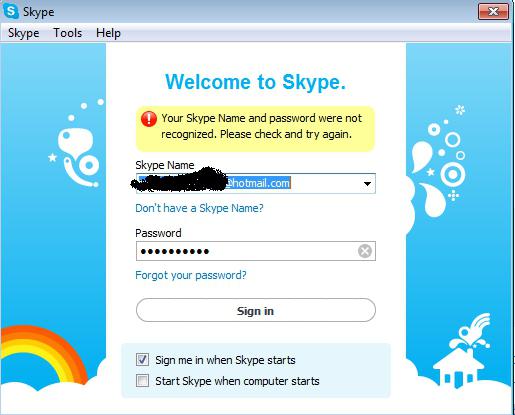
บางครั้งการติดตั้งใหม่อาจช่วยคุณแก้ไขปัญหาปัจจุบันได้ จริงอยู่ที่ไม่ใช่ทุกคนที่รู้วิธีทำความสะอาดระบบจาก Skype อย่างเหมาะสม ความจริงก็คือข้อมูลบางอย่างจะถูกบันทึกแม้ว่าคุณจะใช้แอปพลิเคชันติดตั้งและถอนการติดตั้งก็ตาม คุณจะต้องค้นหาโฟลเดอร์ Skype ทั้งหมดที่จะยังคงอยู่ในคอมพิวเตอร์เป็นการส่วนตัวหลังจากการลบแล้วจึงลบออก จากนั้นให้ดาวน์โหลดโปรแกรมเวอร์ชันล่าสุด ติดตั้งมัน. ตอนนี้คุณสามารถเข้าสู่ระบบ Skype ได้แล้ว
01.03.2017
Skype เป็นโปรแกรมที่ได้รับความนิยมพอสมควรและมีการใช้งานทั่วโลก สะดวกสำหรับการโทรวิดีโอและแบ่งปัน ข้อความ- แต่เช่นเดียวกับโปรแกรมอื่นๆ สิ่งต่างๆ สามารถเกิดขึ้นได้ ปัญหาต่างๆซึ่งไม่อนุญาตให้คุณเข้าสู่บัญชีของคุณ
ปัญหาในการเข้าสู่ระบบ Skype อาจเกิดจากหลายปัจจัย คุณสามารถเรียนรู้วิธีการแก้ปัญหาหลักที่ผู้ใช้หลายคนประสบ ซึ่งเป็นสาเหตุที่พวกเขาไม่สามารถเข้าสู่ระบบ Skype ได้
การเข้าสู่ระบบไม่ถูกต้อง รหัสผ่าน
หากเกิดปัญหาที่ Skype รายงานว่ารหัสผ่านหรือการเข้าสู่ระบบของคุณไม่ถูกต้อง แต่คุณแน่ใจว่าถูกต้อง คุณจะต้องดำเนินการสองสามขั้นตอนต่อไปนี้เพื่อช่วยแก้ไขปัญหานี้ แต่ก่อนอื่น ตรวจสอบให้แน่ใจว่าคุณแน่ใจ 100% ว่าข้อมูลที่คุณป้อนนั้นถูกต้องทุกประการ:
- ตรวจสอบรูปแบบแป้นพิมพ์ของคุณ คุณอาจพิมพ์รหัสผ่านของคุณในภาษาที่ไม่ถูกต้อง
- ตรวจสอบดูว่าเปิดใช้งานตัวพิมพ์ใหญ่หรือไม่ คุณสามารถเปิดตัวพิมพ์ใหญ่และสลับเป็นตัวพิมพ์เล็กได้โดยการกดปุ่ม "แคปล็อค"- หากเปิดใช้งานตัวพิมพ์ใหญ่ ตัวอักษรทั้งหมดที่คุณเขียนบนแป้นพิมพ์จะเป็นตัวพิมพ์ใหญ่: "รหัสผ่าน"- โดยการกดปุ่มหนึ่งครั้ง คุณจะได้รับ: "รหัสผ่าน".
- ตรวจสอบให้แน่ใจว่าชื่อผู้ใช้และรหัสผ่านของคุณเขียนถูกต้องอีกครั้ง อย่าคัดลอก แต่เขียนด้วยตนเอง
ตรวจสอบว่าชื่อผู้ใช้และรหัสผ่านของคุณสะกดถูกต้องโดยไปที่ลิงก์: “login.skype.com/login” ซึ่งจะนำคุณไปยังหน้าเพื่ออนุญาตบัญชีของคุณ หน้าอย่างเป็นทางการสไกป์. - นอกจากนี้ อย่าลืมตรวจสอบด้วยว่าคุณกำลังเข้าสู่ระบบ Skype ผ่านบัญชีที่ถูกต้อง เนื่องจากคุณสามารถเข้าสู่ระบบผ่านโปรไฟล์ของคุณบน Skype เองหรือผ่านทาง Facebook

เข้าสู่ระบบผ่าน Facebook ได้โดยคลิกที่ปุ่มที่อยู่ด้านล่างขวา "เข้าสู่ระบบด้วยเฟสบุ๊ค".
หากคุณลืมรหัสผ่าน คุณสามารถกู้คืนได้อย่างง่ายดาย
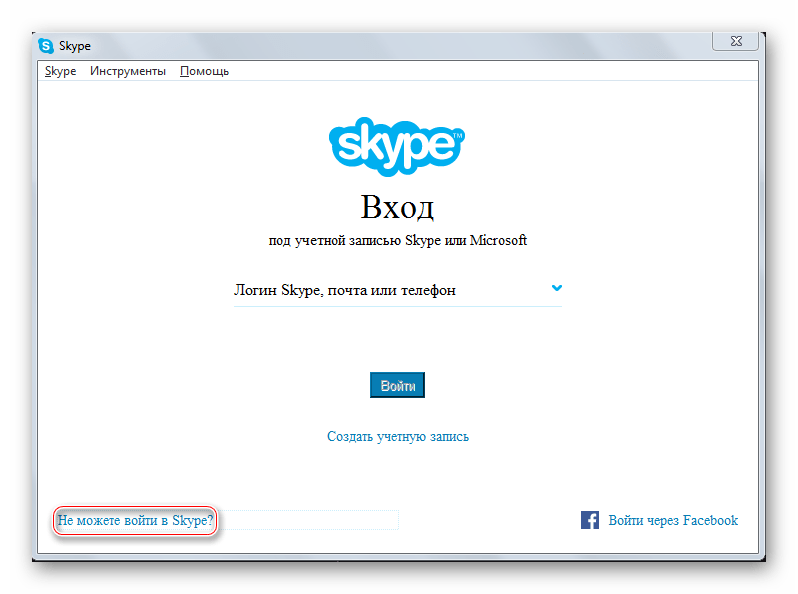
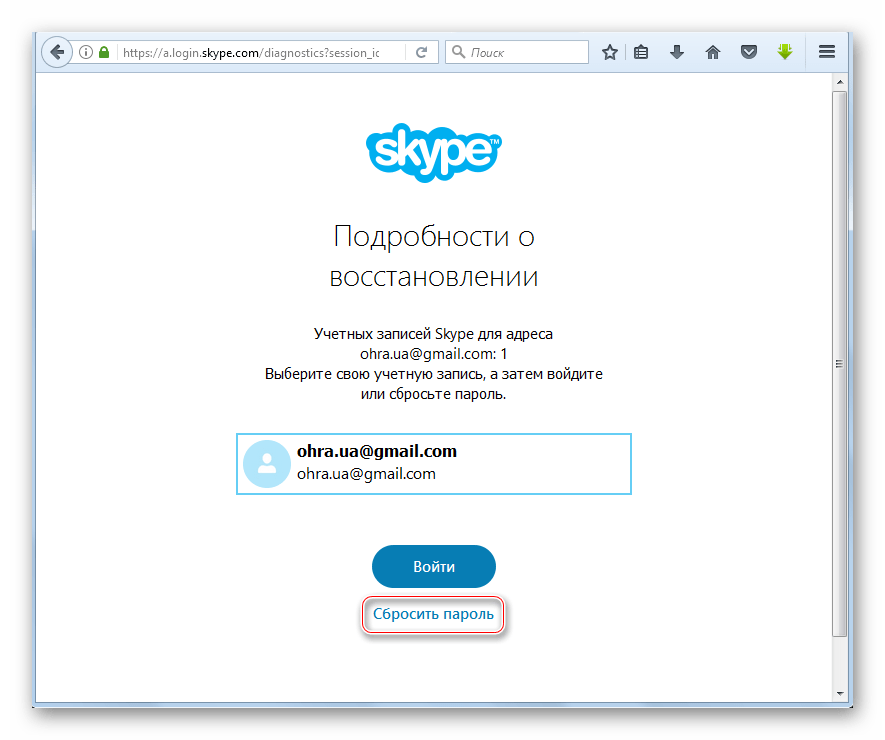
ข้อผิดพลาดของดิสก์ I/O
หากคุณได้รับข้อผิดพลาดประเภทนี้เมื่อพยายามเข้าสู่ระบบ Skype แต่คุณไม่สามารถเข้าสู่ระบบ Skype ได้ คุณจะต้องรีเซ็ตการตั้งค่าของคุณ ทำได้หลายวิธี:

หากคุณไม่มีโฟลเดอร์ “ข้อมูลแอพ”ซึ่งหมายความว่ามันถูกซ่อนอยู่ คุณไม่จำเป็นต้องเปิดมัน แต่ไปที่โฟลเดอร์ผ่าน "วิ่ง":
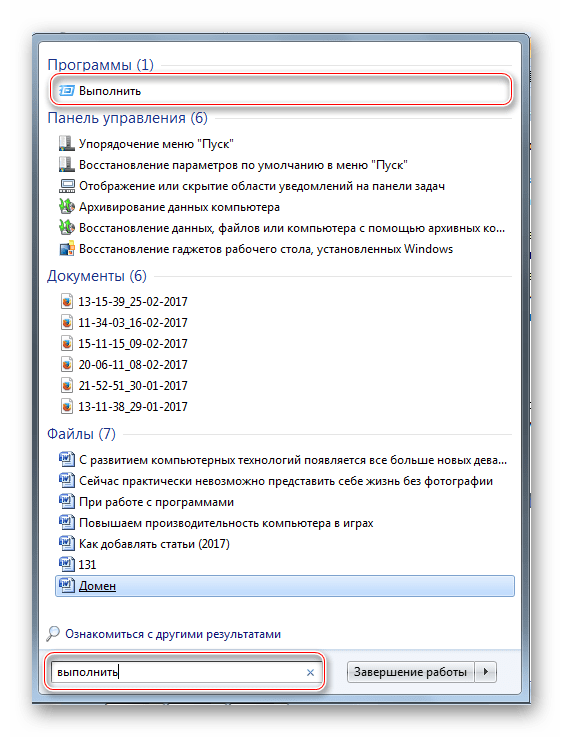
หลังจากทำตามขั้นตอนแล้ว ให้รีสตาร์ทคอมพิวเตอร์แล้วลองเข้าสู่ระบบ Skype อีกครั้ง
ไม่รู้จักข้อมูลการลงทะเบียน
นี่เป็นหนึ่งในข้อผิดพลาดทั่วไปที่สุดที่เกิดขึ้นกับผู้ใช้ Skype ในกรณีนี้ ให้ตรวจสอบอีกครั้งว่าคุณป้อนข้อมูลถูกต้อง ในการดำเนินการนี้ คุณสามารถเข้าสู่เว็บไซต์ Skype อย่างเป็นทางการได้ หากคุณสามารถเข้าสู่ระบบได้ คุณจะต้องดำเนินการอื่นๆ อีกหลายประการ:

ขั้นตอนเหล่านี้จะช่วยแก้ปัญหาได้ ปัญหานี้ซึ่งน่าจะเกิดขึ้นเนื่องจากมีการติดตั้งโปรแกรมเวอร์ชันล้าสมัยบนคอมพิวเตอร์ของคุณ บนเว็บไซต์อย่างเป็นทางการคุณดาวน์โหลดเวอร์ชันล่าสุดซึ่งไม่ควรเกิดปัญหาดังกล่าว
ไม่พบการเข้าสู่ระบบและรหัสผ่านรวมกัน
หากเกิดปัญหาดังกล่าวก็สามารถแก้ไขได้ด้วยวิธีเดียวกับที่อธิบายไว้ข้างต้น การติดตั้งโปรแกรมเวอร์ชันใหม่จะช่วยคุณได้
อินเทอร์เน็ตเหนื่อยและหลับไป
หากเกิดข้อผิดพลาดประเภทนี้ คุณจะต้องตรวจสอบการเข้าถึงอินเทอร์เน็ตของคุณ เครือข่ายอาจไม่พร้อมใช้งานบน ในขณะนี้หรือการเชื่อมต่อก็หายไป หากทุกอย่างเรียบร้อยดีบนอินเทอร์เน็ต คุณจะต้องปิดการใช้งานโปรแกรมป้องกันไวรัสและไฟร์วอลล์ Windows ในการทำเช่นนี้คุณต้องมี:

ข้อผิดพลาดของฐานข้อมูล
หากเกิดข้อผิดพลาดนี้ คุณจะต้องไปที่โฟลเดอร์นั้นอีกครั้ง “ข้อมูลแอพ”ผ่าน "คอมพิวเตอร์ของฉัน"หรือใช้ "วิ่ง"- จากนั้นไปที่โฟลเดอร์ที่มีการเข้าสู่ระบบของคุณแล้วลบไฟล์ "Main.db"- จากนั้นรีสตาร์ทคอมพิวเตอร์แล้วลองเข้าสู่ระบบ Skype อีกครั้ง
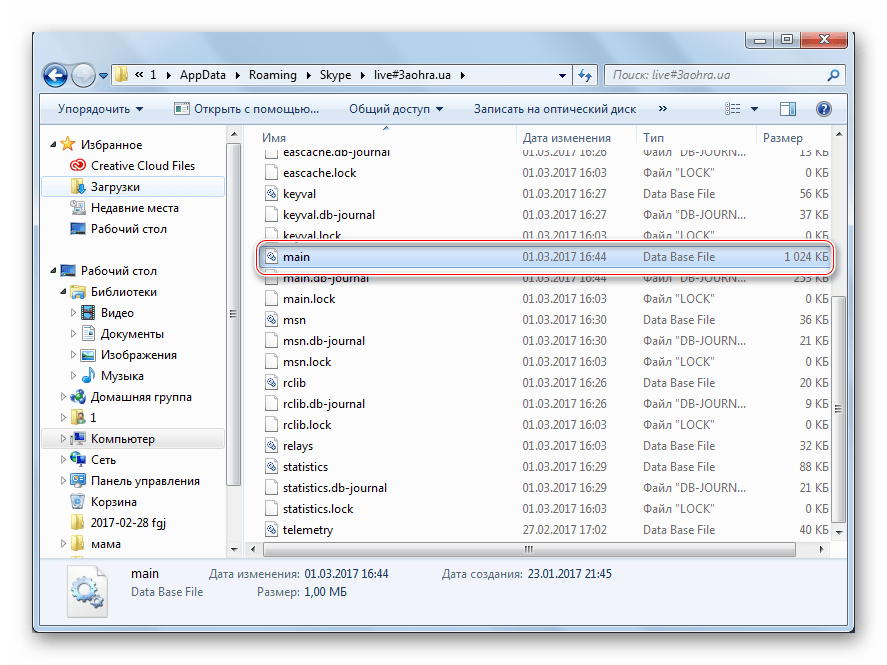
บัญชีถูกระงับ
ข้อผิดพลาดนี้เกิดขึ้นหากบัญชีของคุณถูกแฮ็กหรือมีการดำเนินการที่น่าสงสัย ในกรณีนี้ คุณต้องเขียนถึงฝ่ายสนับสนุนของ Skype และรอการตอบกลับพร้อมคำแนะนำเพิ่มเติมไปยังอีเมลของคุณ
หากปัญหาของคุณไม่ได้อธิบายไว้ในบทความหรือวิธีแก้ไขปัญหาไม่ได้ผลให้ลองไปที่เว็บไซต์อย่างเป็นทางการตามลิงก์ที่ให้ไว้ด้านบน คุณจะพบข้อมูลพื้นฐานที่จะช่วยให้คุณเข้าสู่ระบบบัญชีของคุณได้ คุณสามารถติดต่อฝ่ายสนับสนุนซึ่งสามารถช่วยแก้ไขปัญหาของคุณได้ที่นั่น อย่าลืมตัวพิมพ์ใหญ่และตรวจสอบประเภทเสมอ บัญชีซึ่งคุณกำลังพยายามลงชื่อเข้าใช้ Skype
